如何将PS5控制器与PC配对
Sony Dualsense以其创新功能(舒适的握力和高级人体工程学)而闻名,被广泛认为是最好的PS5控制器。最大化您的PlayStation 5游戏体验很容易。但是,将其连接到您的游戏PC似乎令人生畏,特别是考虑到CH
- By Matthew
- Mar 15,2025
Sony Dualsense以其创新功能(舒适的握力和高级人体工程学)而闻名,被广泛认为是最好的PS5控制器。最大化您的PlayStation 5游戏体验很容易。但是,将其连接到游戏PC似乎令人生畏,尤其是考虑到DualShock 4所面临的挑战。幸运的是,DualSense具有显着提高的PC兼容性,在可用的最佳PC控制器中赢得了位置。按照下面的简单步骤连接您的。

需要的项目:
- 可以使用数据的USB-C电缆
- (如有必要)PC的蓝牙适配器
如果您的PC缺乏蓝牙功能,则将双重态连接到PC需要具有数据功能的USB-C电缆(一些仅提供电源)或蓝牙适配器。 USB-C电缆应为C-TO-C(对于PC上的USB-C端口)或USB-C-TO-A(对于标准USB-A端口)。蓝牙适配器很容易获得,其中有PCIE插槽或USB端口的选项。

我们的首选: Creative BT-W5蓝牙发射器(在亚马逊上查看)
通过USB连接:

- 将USB电缆插入PC上的可用端口。
- 将另一端连接到您的DualSense控制器上的USB-C端口。
- 等待您的Windows PC识别DualSense作为游戏板。
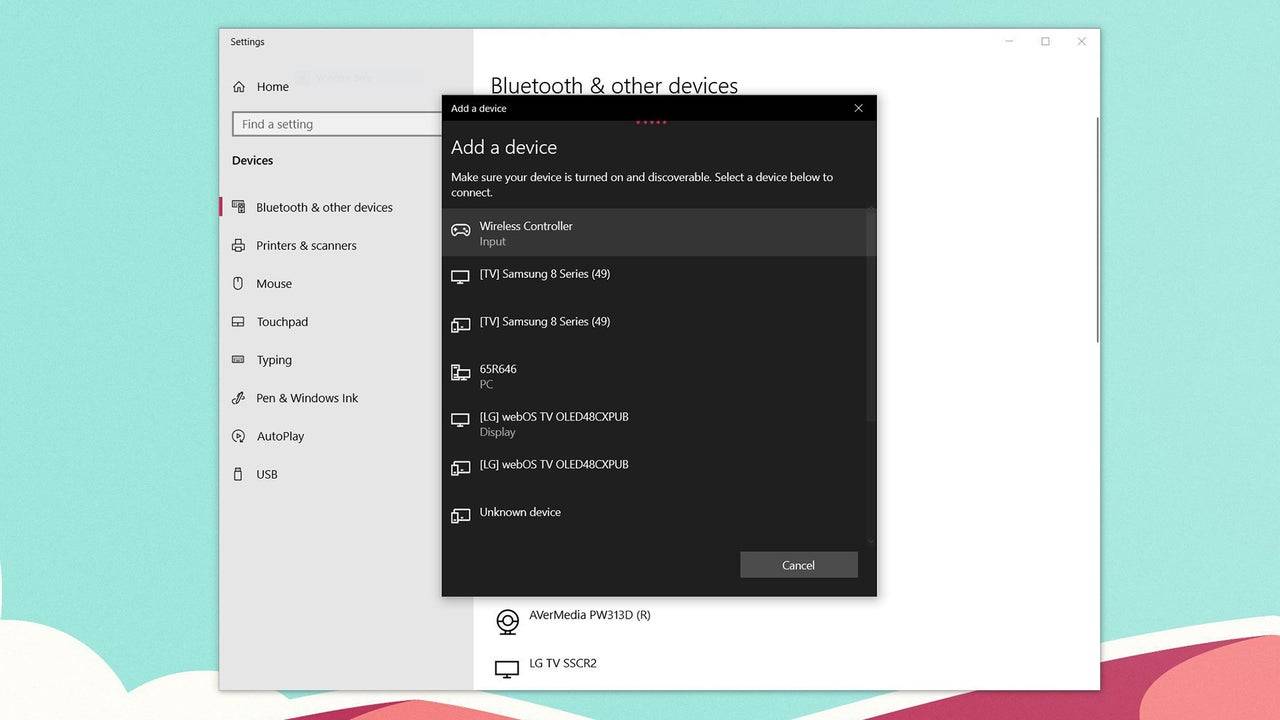
通过蓝牙连接:
- 访问PC的蓝牙设置(按Windows键,键入“蓝牙”,然后选择“蓝牙和其他设备”)。
- 选择“添加蓝牙或其他设备”。
- 从弹出窗口中选择“蓝牙”。
- 双重连接并关闭电源后,按住PS按钮并同时创建按钮,直到触摸板下方的灯条闪烁。
- 从PC上可用的蓝牙设备列表中选择您的DualSense控制器。
最新新闻
更多 >-

- inZOI修复儿童碰撞漏洞
- Dec 30,2025
-

- 《魔法师训练》发布手机版咒语施放游戏
- Dec 29,2025
-

- 《波斯王子:失落的王冠》制霸攻略:顶尖策略全解析
- Dec 29,2025
-

- 青春福利:成年后最怀念的超值优惠
- Dec 27,2025
-

- 英雄联盟2025首次大型赛事的战略意义
- Dec 26,2025



